1. Escreva na frente
Como um software PaaS que pode melhorar muito a eficiência do desenvolvimento, os editores de código baixo têm sido procurados por grandes empresas e investidores nos últimos anos. Para nossos desenvolvedores de front-end, o editor também é um dos poucos cenários de desenvolvimento com grande profundidade de tecnologia de front-end.
Por meio deste artigo, você pode aprender como criar o editor de código baixo mais simples com base na pilha de tecnologia React e como implementar algumas funções importantes.
O código de exemplo deste artigo foi aberto no GitHub, e amigos que precisam podem obtê-lo por conta própria: https://github.com/shadowings-zy/mini-editor
Basta visualizar a demonstração deste editor:
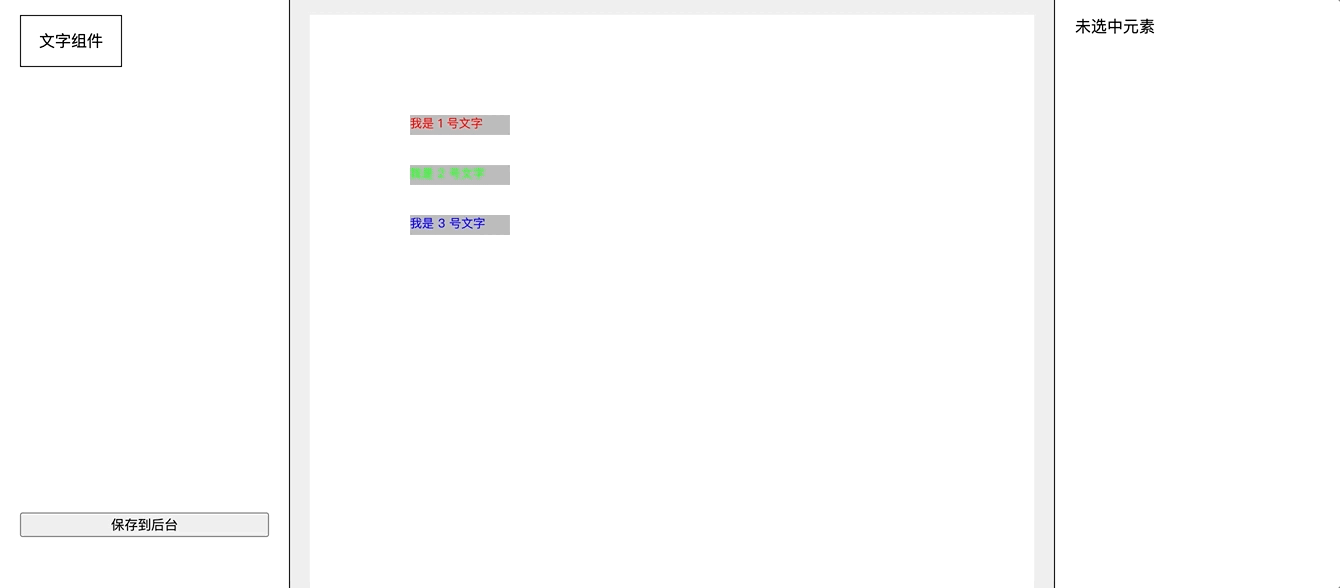
2. Diretório
- Divisão da função do editor
- Definição do formato de dados do editor
- estrutura do código do projeto
- Implementação da lógica principal (renderização da tela, vinculação de atributos, arrastar componentes)
- Interaja com o plano de fundo
- Pontos que também podem ser otimizados
3. Divisão da função do editor
Vamos começar com um diagrama de protótipo:
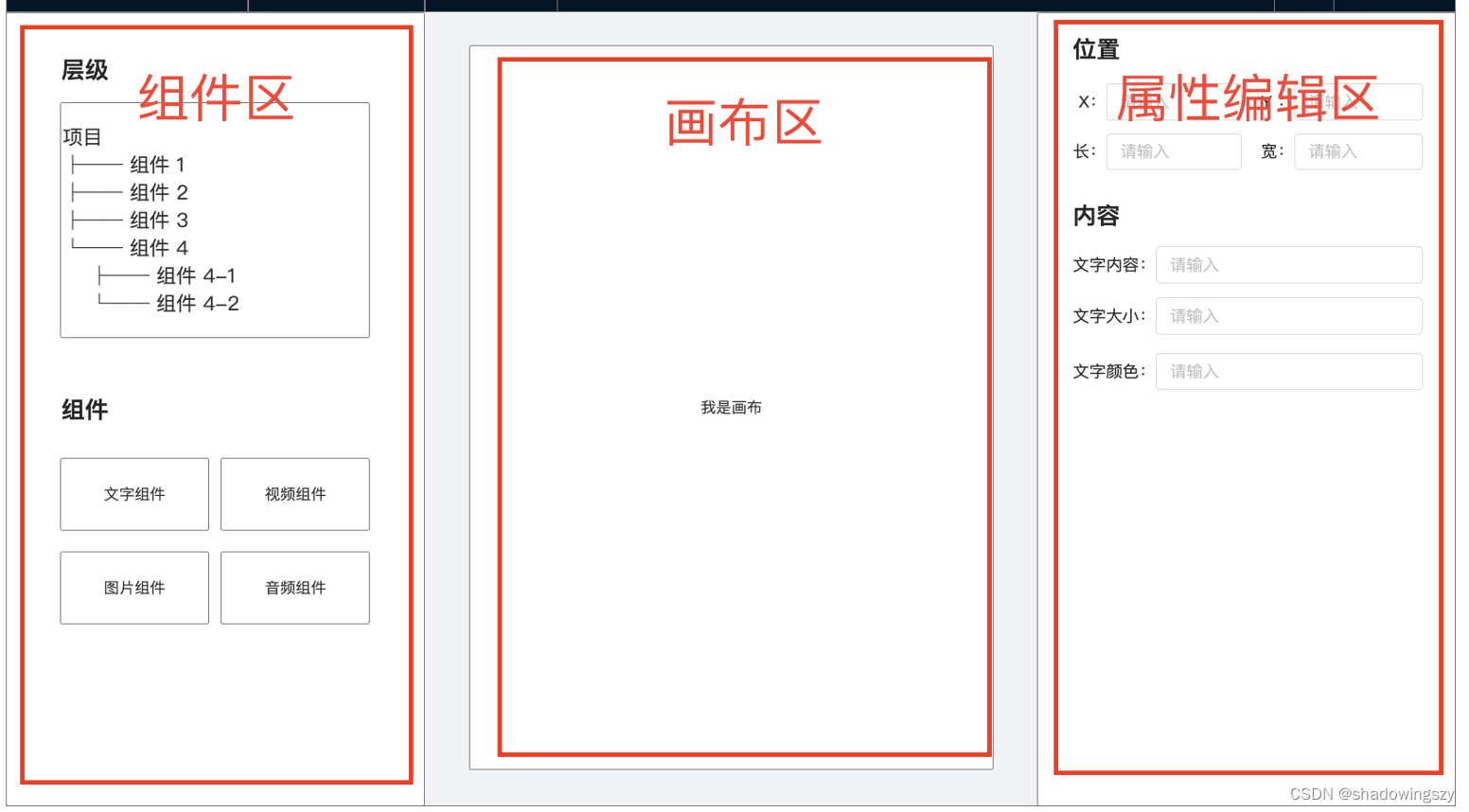
Para a maioria dos editores de código baixo, eles são compostos de três partes: "área de componentes", "área de tela" e "área de edição de propriedades".
- A área de componentes é responsável por exibir os componentes arrastáveis e o relacionamento hierárquico entre os componentes.
- A área da tela é responsável por renderizar os componentes arrastados e exibi-los visualmente.
- A área de edição de atributos é responsável por editar os atributos do componente selecionado.
Com base nas responsabilidades dessas três áreas, podemos facilmente projetar as funções que essas três áreas precisam realizar:
- Para a área do componente, precisamos garantir que os componentes sejam arrastáveis e que possam interagir com a área da tela
- Para a área da tela, precisamos primeiro abstrair um formato de dados para exibir "quais componentes estão na área da tela" e, em seguida, a área da tela pode renderizar os componentes correspondentes de acordo com esse formato de dados. Em segundo lugar, também precisamos realizar a interação entre o componente arrastado e a tela, e a interação com a área de edição de atributos após a seleção do componente.
- Para a área de edição de atributos, precisamos lidar com a lógica de ligação com o componente correspondente após a alteração do atributo.
4. Definição do formato de dados do editor
O formato dos dados na parte inferior do editor é a coisa mais importante para desenvolver um editor de baixo código. A área da tela renderizará a tela de acordo com esses dados, e arrastar e soltar os componentes e a configuração das propriedades dos componentes são, na verdade, alterações a estes dados.
E voltando ao nosso editor propriamente dito, podemos usar dados no formato json para abstrair o conteúdo da tela do editor, assim:
{
"projectId": "xxx", // 项目 ID
"projectName": "xxx", // 项目名称
"author": "xxx", // 项目作者
"data": [
// 画布组件配置
{
"id": "xxx", // 组件 ID
"type": "text", // 组件类型
"data": "xxxxxx", // 文字内容
"color": "#000000", // 文字颜色
"size": "12px", // 文字大小
"width": "100px", // 容器宽度
"height": "100px", // 容器高度
"left": "100px", // 容器左边距
"top": "100px" // 容器上边距
},
{
"id": "xxx", // 组件 ID
"type": "image", // 组件类型
"data": "http://xxxxxxx", // 图片 url
"width": "100px", // 容器宽度
"height": "100px", // 容器高度
"left": "100px", // 容器左边距
"top": "100px" // 容器上边距
},
{
"id": "xxx", // 组件 ID
"type": "video", // 组件类型
"data": "http://xxxxxxx", // 视频 url
"width": "100px", // 容器宽度
"height": "100px", // 容器高度
"left": "100px", // 容器左边距
"top": "100px" // 容器上边距
}
]
}
Depois de definir a estrutura de dados, "edição de propriedade do componente" e "arrastar e soltar para adicionar componentes" são, na verdade, adicionando, excluindo e modificando o campo de dados nos dados json, e a área de tela também usará esse campo para renderizar os componentes em a tela.
5. Estrutura do código do projeto
A estrutura geral do código é a seguinte:
.
├── package
│ ├── client # 前端页面
│ │ ├── build # webpack 打包配置
│ │ │ ├── webpack.base.js
│ │ │ ├── webpack.dev.js
│ │ │ └── webpack.prod.js
│ │ ├── components # 前端组件
│ │ │ ├── textComponent # 组件区中的「文字组件」
│ │ │ │ ├── index.tsx
│ │ │ │ └── style.css
│ │ │ └── textPanel # 「文字组件」对应的属性编辑组件
│ │ │ ├── index.tsx
│ │ │ └── style.css
│ │ ├── constants # 一些常量
│ │ │ └── index.ts
│ │ ├── index.html
│ │ ├── index.tsx
│ │ ├── pages # 前端页面
│ │ │ ├── app # 根组件
│ │ │ │ ├── index.tsx
│ │ │ │ └── style.css
│ │ │ ├── drawPanel # 画布区
│ │ │ │ ├── index.tsx
│ │ │ │ └── style.css
│ │ │ ├── leftPanel # 左侧组件区
│ │ │ │ ├── index.tsx
│ │ │ │ └── style.css
│ │ │ └── rightPanel # 右侧属性编辑区
│ │ │ ├── index.tsx
│ │ │ └── style.css
│ │ ├── style.css
│ │ └── tsconfig.json
│ └── server # 后端代码
│ ├── app.ts # 后端逻辑
│ ├── config # 后端配置
│ │ ├── dev.ts
│ │ ├── index.ts
│ │ └── prod.ts
│ ├── constants.ts # 一些常量
│ └── tsconfig.json
├── package.json
├── pnpm-lock.yaml
└── tsconfig.json
6. Realização da Lógica Chave
Antes de classificar a lógica principal, temos que classificar quais dados nossos componentes do editor precisam manter.
- O primeiro são os dados do editor. A tela precisa renderizar o conteúdo de acordo com os dados do editor, e adicionar componentes e modificar propriedades são essencialmente alterações nesses dados.
- O segundo é o tipo do painel direito.A edição de diferentes componentes requer diferentes tipos de itens de edição.
- Além disso, existe o ID do componente selecionado no momento e as alterações no painel de propriedades à direita terão efeito no ID do componente atual.
Então mantemos esses dados sob o componente raiz e passamos para outros subcomponentes com props, o código é o seguinte:
import DrawPanel from "../drawPanel"; // 画布
import LeftPanel from "../leftPanel"; // 左侧组件面板
import RightPanel from "../rightPanel"; // 右侧属性编辑面板
export default function App() {
const [drawPanelData, setDrawPanelData] = useState([]); // 编辑器数据
const [rightPanelType, setRightPanelType] = useState(RIGHT_PANEL_TYPE.NONE); // 右侧属性面板类型
const [rightPanelElementId, setRightPanelElementId] = useState(""); // 右侧属性面板编辑的 id
return (
<div className="flex-row-space-between app">
<LeftPanel data={
drawPanelData}></LeftPanel>
<DrawPanel
data={
drawPanelData}
setData={
setDrawPanelData}
setRightPanelType={
setRightPanelType}
setRightPanelElementId={
setRightPanelElementId}
></DrawPanel>
<RightPanel
type={
rightPanelType}
data={
drawPanelData}
elementId={
rightPanelElementId}
setDrawPanelData={
setDrawPanelData}
></RightPanel>
</div>
);
}
Depois de definir esses dados, vamos explicar a implementação da lógica da chave.
6-1. Renderização da tela
Primeiro, vamos dar uma olhada na implementação da lógica de renderização da tela:
Aqui, precisamos ajustar o layout da área da tela para position: relative, e então definir o layout de cada componente para , para que possamos localizar a posição do componente na tela position: absolutede acordo com leftas propriedades e .top
Em seguida, ele percorre os dados do editor e renderiza os componentes correspondentes na tela.
O código específico é o seguinte:
// package/client/pages/drawPanel/index.tsx
interface IDrawPanelProps {
data: any; // 将编辑器数据作为 props 传入组件中
}
export default function DrawPanel(props: IDrawPanelProps) {
const {
data } = props;
const generateContent = () => {
const output = [];
// 遍历编辑器数据并渲染画布
for (const item of data) {
if (item.type === COMPONENT_TYPE.TEXT) {
output.push(
<div
key={
item.id}
style={
{
color: item.color,
fontSize: item.size,
width: item.width,
height: item.height,
left: item.left,
top: item.top,
position: "absolute",
backgroundColor: "#bbbbbb",
}}
>
{
item.data}
</div>
);
}
}
return output;
};
return (
<div
className="draw-panel"
ref={
drop}
style={
{
position: "relative",
}}
>
{
generateContent()}
</div>
);
}
6-2. Ligação de atributos
Em seguida, para realizar a vinculação de atributos, precisamos implementar o seguinte:
1. Adicione um evento de clique ao componente na tela para que ele possa definir o conteúdo do painel de edição de propriedade à direita quando for clicado.
2. Ao editar as propriedades do componente no painel de edição de propriedades à direita, é necessário modificar os dados correspondentes ao componente de destino nos dados do editor e, em seguida, a área da tela é renderizada de acordo com os novos dados do editor.
Para atingir o primeiro ponto, precisamos adicionar um evento click a cada componente renderizado no componente canvas, e usar setRightPanelTypee setRightPanelElementIdpara definir o elemento selecionado correspondente, o código é o seguinte:
// package/client/pages/drawPanel/index.tsx
export default function DrawPanel(props: IDrawPanelProps) {
const {
data, setRightPanelType, setRightPanelElementId } = props;
const generateContent = () => {
const output = [];
for (const item of data) {
if (item.type === COMPONENT_TYPE.TEXT) {
output.push(
<div
key={
item.id}
style={
{
color: item.color,
fontSize: item.size,
width: item.width,
height: item.height,
left: item.left,
top: item.top,
position: 'absolute',
backgroundColor: '#bbbbbb'
}}
+ // 在这里添加点击事件
+ onClick={
() => {
+ setRightPanelType(RIGHT_PANEL_TYPE.TEXT);
+ setRightPanelElementId(item.id);
+ }}
>
{
item.data}
</div>
);
}
}
return output;
};
// ... 其他逻辑
}
elementIdPara perceber que o painel direito pode editar dados em tempo real, primeiro precisamos percorrer os setDrawPanelDatadados de acordo com a entrada , obter o item a ser modificado e, em seguida, obter o valor de alteração do atributo correspondente e, finalmente, usá-lo para modificá-lo . O código específico é o seguinte:
interface IRigthPanelProps {
type: RIGHT_PANEL_TYPE;
data: any;
elementId: string;
setDrawPanelData: Function;
}
export default function RightPanel(props: IRigthPanelProps) {
const {
type, data, elementId, setDrawPanelData } = props;
const findCurrentElement = (id: string) => {
for (const item of data) {
if (item.id === id) {
return item;
}
}
return undefined;
};
const findCurrentElementAndChangeData = (
id: string,
key: string,
changedData: any
) => {
for (let item of data) {
if (item.id === id) {
item[key] = changedData;
}
}
setDrawPanelData([...data]);
};
const generateRightPanel = () => {
if (type === RIGHT_PANEL_TYPE.NONE) {
return <div>未选中元素</div>;
} else if (type === RIGHT_PANEL_TYPE.TEXT) {
const elementData = findCurrentElement(elementId);
const inputDomObject = [];
return (
<div key={
elementId}>
<div>文字元素</div>
<br />
<div className="flex-row-space-between text-config-item">
<div>文字内容:</div>
<input
defaultValue={
elementData.data}
ref={
(element) => {
inputDomObject[0] = element;
}}
type="text"
></input>
</div>
<div className="flex-row-space-between text-config-item">
<div>文字颜色:</div>
<input
defaultValue={
elementData.color}
ref={
(element) => {
inputDomObject[1] = element;
}}
type="text"
></input>
</div>
<div className="flex-row-space-between text-config-item">
<div>文字大小:</div>
<input
defaultValue={
elementData.size}
ref={
(element) => {
inputDomObject[2] = element;
}}
type="text"
></input>
</div>
<div className="flex-row-space-between text-config-item">
<div>width:</div>
<input
defaultValue={
elementData.width}
ref={
(element) => {
inputDomObject[3] = element;
}}
type="text"
></input>
</div>
<div className="flex-row-space-between text-config-item">
<div>height:</div>
<input
defaultValue={
elementData.height}
ref={
(element) => {
inputDomObject[4] = element;
}}
type="text"
></input>
</div>
<div className="flex-row-space-between text-config-item">
<div>top:</div>
<input
defaultValue={
elementData.top}
ref={
(element) => {
inputDomObject[5] = element;
}}
type="text"
></input>
</div>
<div className="flex-row-space-between text-config-item">
<div>left:</div>
<input
defaultValue={
elementData.left}
ref={
(element) => {
inputDomObject[6] = element;
}}
type="text"
></input>
</div>
<br />
<button
onClick={
() => {
findCurrentElementAndChangeData(
elementId,
"data",
inputDomObject[0].value
);
findCurrentElementAndChangeData(
elementId,
"color",
inputDomObject[1].value
);
findCurrentElementAndChangeData(
elementId,
"size",
inputDomObject[2].value
);
findCurrentElementAndChangeData(
elementId,
"width",
inputDomObject[3].value
);
findCurrentElementAndChangeData(
elementId,
"height",
inputDomObject[4].value
);
findCurrentElementAndChangeData(
elementId,
"top",
inputDomObject[5].value
);
findCurrentElementAndChangeData(
elementId,
"left",
inputDomObject[6].value
);
}}
>
确定
</button>
</div>
);
}
};
return <div className="right-panel">{
generateRightPanel()}</div>;
}
6-3. Arraste e solte os componentes
Por fim, chega-se ao mais importante, como implementar arrastar e soltar, que é usado aqui react-dnd, reacta biblioteca oficial de arrastar e soltar, a referência do documento aqui: https://react-dnd.github.io/react-dnd/ sobre
react-dndEm , drage dropdois tipos de componentes são definidos, obviamente, os componentes que precisam ser arrastados no painel esquerdo são dragcomponentes e a tela é dropo componente.
Para os componentes que precisam ser arrastados à esquerda, usamos react-dndos useDragganchos fornecidos para torná-los arrastáveis, o código é o seguinte:
// package/client/components/textComponent/index.tsx
export default function TextComponent() {
const [_, drag] = useDrag(() => ({
type: COMPONENT_TYPE.TEXT,
}));
return (
<div className="text-component" ref={
drag}>
文字组件
</div>
);
}
Para a tela, usamos useDropganchos e getClientOffsetfunções para obter a posição arrastada, calcular leftos topvalores e dos novos componentes e, em seguida, usar setDataos dados do editor de configurações, o código é o seguinte:
export default function DrawPanel(props: IDrawPanelProps) {
const {
data, setRightPanelType, setRightPanelElementId, setData } = props;
const [, drop] = useDrop(() => ({
accept: COMPONENT_TYPE.TEXT,
drop: (_, monitor) => {
const {
x, y } = monitor.getClientOffset();
const currentX = x - 310;
const currentY = y - 20;
setData([
...data,
{
id: `text-${
data.length + 1}`,
type: "text",
data: "我是新建的文字",
color: "#000000",
size: "12px",
width: "100px",
height: "20px",
left: `${
currentX}px`,
top: `${
currentY}px`,
},
]);
},
}));
// ... 其他逻辑
}
Sete, interaja com o fundo
Depois de implementada a lógica do editor, a lógica de interação com o background é bem simples. Basta iniciar uma requisição ao background e salvar/recuperar os dados json do editor. Aqui, a lógica de salvar os dados para o background é simplesmente implementado. O código é o seguinte:
import axios from "axios";
export default function LeftPanel(props: ILeftPanelProps) {
const {
data } = props;
return (
<div className="left-panel">
<div className="component-list">
<TextComponent></TextComponent>
</div>
<button
className="save-button"
onClick={
() => {
console.log("save:", data);
axios
.post("/api/save", {
drawPanelData: data })
.then((res) => {
console.log("res:", res);
})
.catch((err) => {
console.log("err:", err);
});
}}
>
保存到后台
</button>
</div>
);
}
Depois que o plano de fundo recebe os dados, eles podem ser armazenados no banco de dados.
import Koa from "koa";
import Router from "koa-router";
import koaStatic from "koa-static";
import koaBody from "koa-body";
import {
config } from "./config";
import {
PORT } from "./constants";
const app = new Koa();
app.use(koaBody());
const router = new Router();
router.get("/api", async (ctx, next) => {
ctx.body = {
message: "Hello World" };
await next();
});
router.post("/api/save", async (ctx, next) => {
console.log("save:", ctx.request.body);
// ...储存到数据库
ctx.body = {
message: "Save data successful",
receivedData: ctx.request.body,
};
await next();
});
app.use(router.routes());
app.use(router.allowedMethods());
app.use(koaStatic(config.staticFilePath));
app.listen(PORT, () => {
console.log(`Server listening on port ${
PORT}`);
});
8. Pontos que podem ser explorados em profundidade
Através dos passos acima podemos implementar o editor low-code mais simples, mas ainda existem muitos pontos técnicos que podem ser explorados a fundo, vou listar alguns deles e as soluções abaixo.
8-1 Como implementar o aninhamento de componentes?
Para o aninhamento de componentes, precisamos modificar a lógica de operação dos dados do editor (ou seja, dados jsonde formato ), da "inserção de array" original para uma operação para um determinado nível. Ao mesmo tempo, a lógica da travessia do componente também deve ser mudado.
8-2 Um componente de edição de atributo de nível superior pode ser abstraído?
A maioria dos editores na indústria realmente faz essa camada de abstração. Para diferentes componentes de edição de atributo, eles serão usados para schemadescrever os itens editáveis desse componente de edição e os dados que podem ser alterados correspondentes a esse item de edição. O componente de edição de atributo é realmente usado para consumir isso schemapara renderização.
8-3 Como enviar um arquivo relativamente grande como um vídeo para o servidor?
Isso envolve o upload de arquivos em partes e armazenamento combinado de back-end. Você pode ver este projeto que implementei antes: https://github.com/shadowings-zy/easy-file-uploader
8-4 Uma solução de gerenciamento de dados global melhor?
Como a implementação é relativamente simples, este artigo coloca todos os dados no componente raiz e os passa como propsparâmetros , mas, na verdade, um componente editor de código baixo complexo tem uma hierarquia profunda e propsnão é realista usá-lo. Nesse caso, usar globais reduxcomo Uma biblioteca para gerenciamento de dados seria mais conveniente.